qsed文件怎么打开 qsed文件打开方法教程
来源:www.laobaicai.net 发布时间:2018-08-12 08:15
qsed后缀的文件是快播专用的种子文件,qsed文件特性是断点续传。但是很多朋友不知道qsed文件怎么打开。其实打开qsed文件方法是很简单的,只需几步您就可以打开qsed文件了今天小编就给你带来qsed文件怎么打开的方法。快来一起往下看看吧。
qsed文件怎么打开
1.使用文本编辑工具打开qsed文件,可以看到qsed文件其实是个xml文件。
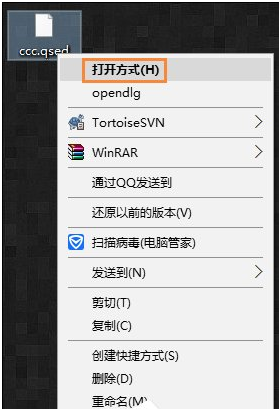
2.上图中红色区域就是真实的下载地址了,只需将这段地址复制到下载工具里面进行下载就行了。
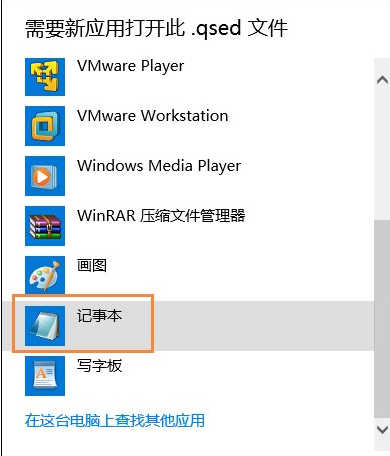
3.您也可以使用快播播放器软件打开qsed文件qsed文件
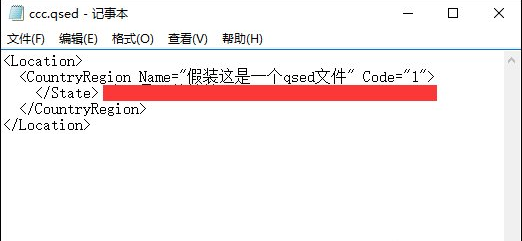
以上就是qsed文件怎么打开 qsed文件打开方法教程的全部内容了。如果你也想打开qsed文件,不妨参考小编上述内容来解决哦。更多精彩教程请关注老白菜官网。
推荐阅读
"Win10累积更新卡在无限重启阶段的修复策略"
- win11系统无法识别移动硬盘怎么办 2024-05-06
- win11系统dns异常无法上网怎么办 2024-05-04
- win11系统如何调整鼠标速度 2024-05-03
- win11系统不显示wifi列表怎么办 2024-05-01
win10系统设置虚拟内存教程分享
- win11系统如何查看内存条卡槽数量 2024-04-29
- win11系统怎么开启节能模式 2024-04-29
- win11系统usb接口无法识别设备如何解决 2024-04-28
- win11系统如何添加网络打印机 2024-04-26
老白菜下载
更多-
 老白菜怎样一键制作u盘启动盘
老白菜怎样一键制作u盘启动盘软件大小:358 MB
-
 老白菜超级u盘启动制作工具UEFI版7.3下载
老白菜超级u盘启动制作工具UEFI版7.3下载软件大小:490 MB
-
 老白菜一键u盘装ghost XP系统详细图文教程
老白菜一键u盘装ghost XP系统详细图文教程软件大小:358 MB
-
 老白菜装机工具在线安装工具下载
老白菜装机工具在线安装工具下载软件大小:3.03 MB










